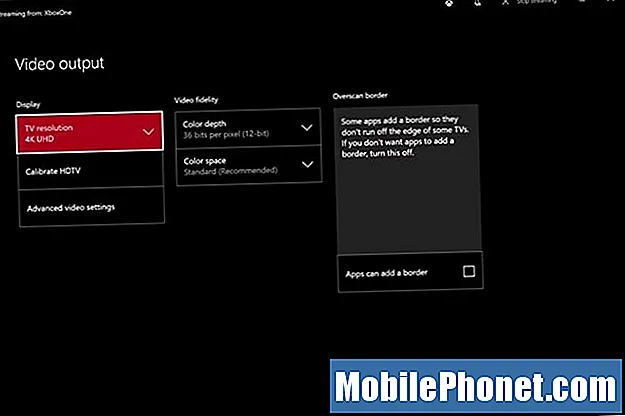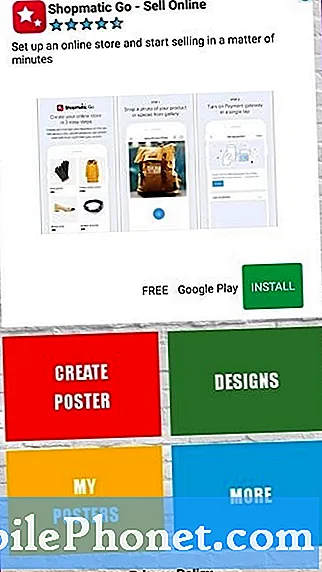Contente
- Como conectar um Xbox One a um monitor ou TV: Como encontrar o Xbox One certo
- Como conectar um Xbox One a um monitor ou TV: Encontrando a tela certa
- Como conectar um Xbox One a um monitor ou TV
- Plantronics RIG 800LX
Existem várias maneiras de conectar seu Xbox One a um monitor ou TV. Você pode conectar o Xbox One a uma TV, mas pode precisar de um adaptador para conectar o Xbox One a um monitor. Você também vai querer investir nos melhores fones de ouvido do Xbox One para um som melhor do que o obtido com os alto-falantes integrados.
Conectar um Xbox One a um monitor ou TV é incrivelmente simples. Com os cabos e acessórios certos, você se verá jogando em um piscar de olhos.
A desvantagem é que você pode precisar comprar um adaptador para conectar a um monitor mais antigo. Dependendo da idade do seu monitor, você pode querer investir em um monitor melhor em vez de comprar adaptadores.

Veja como conectar um Xbox One a um monitor ou TV.
Como conectar um Xbox One a um monitor ou TV: Como encontrar o Xbox One certo
Se você ainda não adquiriu um Xbox One, o processo começa com a decisão de qual dos consoles Xbox One que a Microsoft vende é perfeito para sua configuração.

Primeiro, reserve um tempo para descobrir se sua televisão tem tecnologia 4K Ultra HD ou se é capaz de 720P ou 1080P.
O Xbox One S oferece suporte para jogos em 1080P e filmes em 4K. O Xbox One X oferece suporte para jogos em 4K e filmes em 4K. O Xbox One original só oferece suporte a 1080p para jogos e filmes.
O Xbox One, Xbox One S e Xbox One X têm apenas uma forma de saída para um monitor ou televisão: HDMI.
Como conectar um Xbox One a um monitor ou TV: Encontrando a tela certa
Encontrar a tela certa para o seu Xbox One é crucial. Você precisará de um monitor ou TV com uma resolução que seja confortável para você e todas as portas certas. Você também deve considerar o som.
O Xbox One oferece suporte para saída HDMI, portanto, você deve procurar um monitor que inclua uma porta HDMI. Todas as TVs modernas suportam HDMI e a maioria dos monitores modernos vem com uma porta HDMI.

Se você planeja conectar um Xbox One a um monitor ou televisão que ainda não adquiriu, certifique-se de incluir pelo menos uma porta HDMI.
Você pode comprar adaptadores que convertem HDMI em VGA ou DVI, mas a experiência não será tão boa quanto usar HDMI. A Amazon oferece vários adaptadores HDMI para VGA a partir de US $ 7,99. Você também pode comprar um conversor DVI para HDMI por cerca de US $ 6.

Uma das principais coisas que você precisa considerar é o som. Muitos monitores não têm alto-falantes e, se tiverem, você não vai querer contar com eles para encontros de jogos online. Você pode conectar alto-falantes externos à porta de saída óptica do Xbox One para obter som. Você também pode conectar todos os fones de ouvido que tiver em um controlador do Xbox One e obter som dessa forma. A melhor forma é investir em fones de ouvido Xbox One.
Como conectar um Xbox One a um monitor ou TV
Para conectar um Xbox One a um monitor ou televisão, retire o cabo HDMI gratuito que acompanha o console da caixa. Se o monitor ou televisão tiver uma porta HMDI integrada, basta conectar uma extremidade ao Xbox One Saída HDMI porta.

Em seguida, conecte a outra extremidade à porta HDMI do monitor. Os monitores devem começar a funcionar imediatamente, mas pode ser necessário ligar os canais de entrada das televisões para que funcionem. Como você coloca sua TV em INPUT depende de sua marca e modelo. Consulte o manual que veio com sua televisão se você não souber como.

Algumas configurações são mais complicadas. Se você descobrir que o Xbox One S não está transmitindo 4K para a sua televisão ou que algo está impedindo o funcionamento correto da tela, é necessário abrir o Configurações aplicativo em seu console. Para fazer isso, pressione o logotipo brilhante do Xbox em seu controle para abrir o Guia do Xbox. Saiba mais sobre como consertar problemas do Xbox One X 4K.
Em seguida, navegue até o Configurações painel. É para o lado direito.
Selecione Todas as configurações.
Agora selecione Display e som no menu do lado esquerdo da tela.
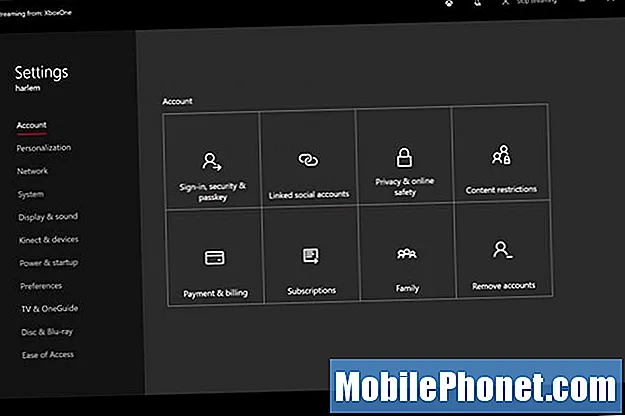
O menu Saída de vídeo permite que você decida qual resolução seu monitor ou televisão obtém do Xbox One e qual é sua taxa de atualização.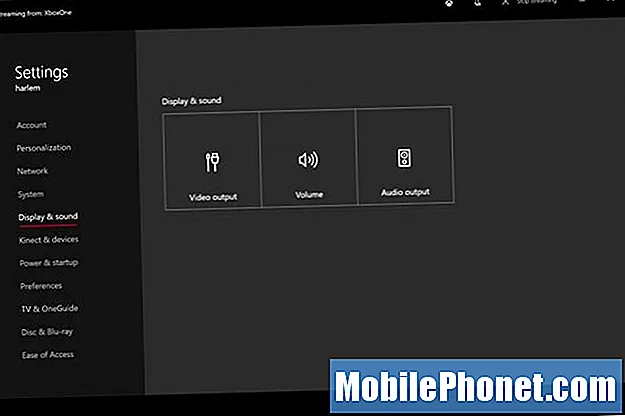
Você também pode alternar as bordas em torno de alguns aplicativos baixados para o Xbox One. As configurações avançadas de vídeo Detalhes da TV 4K menu é ótimo para solucionar problemas com vídeo 4K.